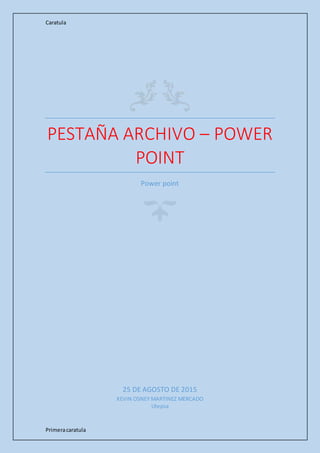
tutorial sobre la pestaña archivo de power point
- 1. Caratula Primeracaratula PESTAÑA ARCHIVO – POWER POINT Power point 25 DE AGOSTO DE 2015 KEVIN OSNEY MARTINEZ MERCADO Utepsa
- 2. Tutorial pestañaarchivode powerpoint Guía rápida 1.- POWERPOINT Una de las mejores herramientas que nos ofrece office es sin duda power point,ya que al contener una gran gama de funciones nos permite realizar desde un documento,diapositivas hasta realizar animaciones de objetos y texto, controlando su duracion. Se puede decir que PowerPoint es una aplicación que está dirigida fundamentalmente a servir de apoyo en presentaciones o exposiciones de los más diversos temas,proyectando una serie de diapositivas a través del ordenador.Una vez diseñada una pantalla se puede convertir ésta en una diapositiva o transparencia física para reproducirla en un proyector tradicional,o visionarla en el ordenador. 2.- PESTAÑAARCHIVO DEPOWERPOINT En estapestañatenemosdistintasopciones comoser: En la primeraopcióntenemosinformaciónlacual podemosobservare insertaretiquetas, tituloynombre de autor
- 4. Tutorial pestañaarchivode powerpoint Guía rápida En la pestañanuevo,se puede observarlapresentaciónenblanco,enlacual podemos comenzara diseñarnuestrasdiapositivasdesde cero. Comotambiéntenemosdistintasopcionesde diapositivaslascualesyatienenunmodelo determinadoenlascualespodemostrabajary/oeditar Tambiénpodemoshacerbúsquedaseninternet,lascualesyavienenconinformaciónadjunta, como serguías y ejemplosdentrode lanube 3 Abrir (MarcadorDePosición1) En presentaciones recientes podemos observar los archivos que ya han sido trabajados y/o editados anteriormente, los cuales también se pueden volver a editar
- 5. Tutorial pestañaarchivode powerpoint Guía rápida 4 One drive En one drive podemos usar la opción de conectarse a internet y es entonces cuando podremos iniciar sesión para acceder a los datos de la nube En esta nube se pueden subir los archivos deseados y también podemos descargarlos para trabajarlos en nuestra computadora 5 Equipo En equipo podemos observar: mis documentos, escritorio En esto podemos abrir e importar archivos desde el ordenador 6 Agregar unsitio Esta opción es muy sencilla, como su nombre lo dice es para agregar un sitio en el cual sea mas fácil y mas directo para subir archivos a la nube
- 6. Tutorial pestañaarchivode powerpoint Guía rápida 7 Guardar En esta parte podemos observar las carpetas en las cuales se puede guardar el documento realizado en nuestro ordenador En esta opción se puede observar que dice presentacion1, se puede cambiar de nombre como también se puede mover el archivo a otra carpeta
- 7. Tutorial pestañaarchivode powerpoint Guía rápida En esta parte también se puede ver la opción de herramientas en la cual podemos configurar una etiqueta y también podemos añadir una contraseña para que nuestro trabajo sea mas seguro y solo abierto por nuestra persona 8 Guardar como Esta opción es muy similar a la explicada anteriormente, con una única diferencia; la cual es que si el documento ya esta guardado anteriormente, con la opción” guardar como “se puede guardar con otro nombre, ya que al usar la opción “guardar” se auto guarda en la misma carpeta que ya se encontraba guardado el archivo 9 Imprimir
- 8. Tutorial pestañaarchivode powerpoint Guía rápida En esta opción podemos ver todo lo que se refiera a la forma de impresión del archivo, en la cual podemos usar distintas configuraciones. En la opción imprimir todas las diapositivas ç Se puede configurar si queremos imprimir ya sean todas la diapositivas o las seleccionadas por nosotros. En la opción diapositivas de pagina completa
- 9. Tutorial pestañaarchivode powerpoint Guía rápida Podemos observar el modelo predeterminado de nuestra diapositiva, pero también podemos configurar para que nuestro archivo sea el deseado En esta opción también se puede observar la opción de tamaño de papel, que como un nombre lo dice podemos elegir entre tamaño carta u tamaño oficio En la opción color
- 10. Tutorial pestañaarchivode powerpoint Guía rápida Podemos elegir el color que notros deseemos para nuestras diapositivas 10 Compartir Tal y como lo dice su nombre en esta opción nosotros podemos compartir nuestras diapositivas en la nube, como también podemos enviarlo por correo electrónico, y también podemos presentar nuestras diapositivas en línea, esta opción es utilizada para dar conferencias Invitar a personas Como especifica en la imagen esta opción cuenta con 2 pasos los cuales son Paso 1: guardar el documento en una ubicación de onedrive Paso 2: compartir el documento, esto se puede hacer una vez finalizado el primer paso
- 11. Tutorial pestañaarchivode powerpoint Guía rápida 11 Correo electronico En esta opción podemos ver que esta explicado a detalle los pasos por los cuales debemos guiarnos 12 Presentar en línea
- 12. Tutorial pestañaarchivode powerpoint Guía rápida Esta opción es muy utilizada por personas para dar conferencias en internet, ya que es muy fácil de usar Para esto se necesita una cuenta Microsoft legalizada En esta opción las diapositivas se podrán descargar. Publicar diapositivas
- 13. Tutorial pestañaarchivode powerpoint Guía rápida Esta opción nos permite compartir nuestras diapositivas para ser descargadas y vistas, las cuales pueden tener recomendaciones para mejorar, y nos notificaran estas sugerencias a nuestro correo electrónico especificado 13 Cerrar Esta opción sirve para cerrar nuestra diapositiva y ya sea para comenzar otra o para cerrar el programa, para cerrar, antes se debe guardar el documento para poder cerrarlo y no perder todo nuestro trabajo 14 Cuenta Esta opción nos permite elegir el tema de office, el cual tiene 3 opciones ç Una vez seleccionada la opción podremos trabajar sin ningún problema También se encuentra la opción de iniciar” sesión”
- 14. Tutorial pestañaarchivode powerpoint Guía rápida En esta opción podremos iniciar sesión en office que nos permite trabajar de una forma más segura, para poder crearnos una cuenta tenemos que tener la licencia, ya que si no contamos con la licencia no podremos trabajar 15 Información del producto Acá podemos observar la información del producto que estamos usando, como también podemos cambiar la clave de nuestro producto, siempre y cuando tengamos la licencia 16 Acerca de Microsoft
- 15. Tutorial pestañaarchivode powerpoint Guía rápida Acá podemos obtener información no solo de power point, también podemos ver sobre: Excel, Microsoft Word 17 Opciones En esta parte podremos observar las opciones avanzadas de power point En la parte de configuración general podemos cambiar el nombre de usuario, iniciales y nuevamente podemos ver la configuración del tema de office
- 16. Tutorial pestañaarchivode powerpoint Guía rápida Y también existen otro tipo de opciones las cuales podemos observar en la imagen, las cuales no tienen dificultad ya que se tratan de seleccionar 18 Idioma En esta tenemos dos idiomas predeterminados los cuales son: inglés y español También podemos agregar otros idiomas para nuestra barra de idiomas, una vez seleccionado el idioma este tendrá que revisar la gramática y el orden 19 Revisión
- 17. Tutorial pestañaarchivode powerpoint Guía rápida Acá podemos configurar cosas muy importantes como ser la ortografía En esta parte podemos seleccionar en el cuadro para elegir la opción que necesitamos Y de la misma forma para quitar una opción 20 Guardado
- 18. Tutorial pestañaarchivode powerpoint Guía rápida En esta parte personalizar el modo de guardado que queremos en nuestro documento, son opciones muy fáciles ya que estas tienen una explicación concreta Esta opción es muy importante ya que nuestro documento podrá estar seguro si configuramos bien nuestras opciones 21 Opciones avanzadas
- 19. Tutorial pestañaarchivode powerpoint Guía rápida En esta parte podemos elegir las opciones avanzadas para trabajar con power point, son opciones muy importantes al igual que todas, ya que si no están bien configuradas no podremos trabajar con seguridad 22 Personalizar cinta de opciones
- 20. Tutorial pestañaarchivode powerpoint Guía rápida En esta parte podemos personalizar nuestra cinta de opciones Esto nos permite seleccionar la herramienta que necesitamos para añadirla a nuestra cinta, como también podemos removerlas la que no utilizamos 23 Barra de herramientas de acceso rápido
- 21. Tutorial pestañaarchivode powerpoint Guía rápida En esta parte al igual que la anterior podemos añadir herramientas de acceso rápido Como podrán observar en la siguiente imagen 24 Complementos
- 22. Tutorial pestañaarchivode powerpoint Guía rápida En esta parte podemos ver y administrar lo que son complementos de Microsoft office